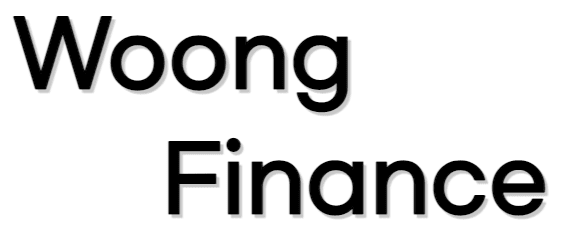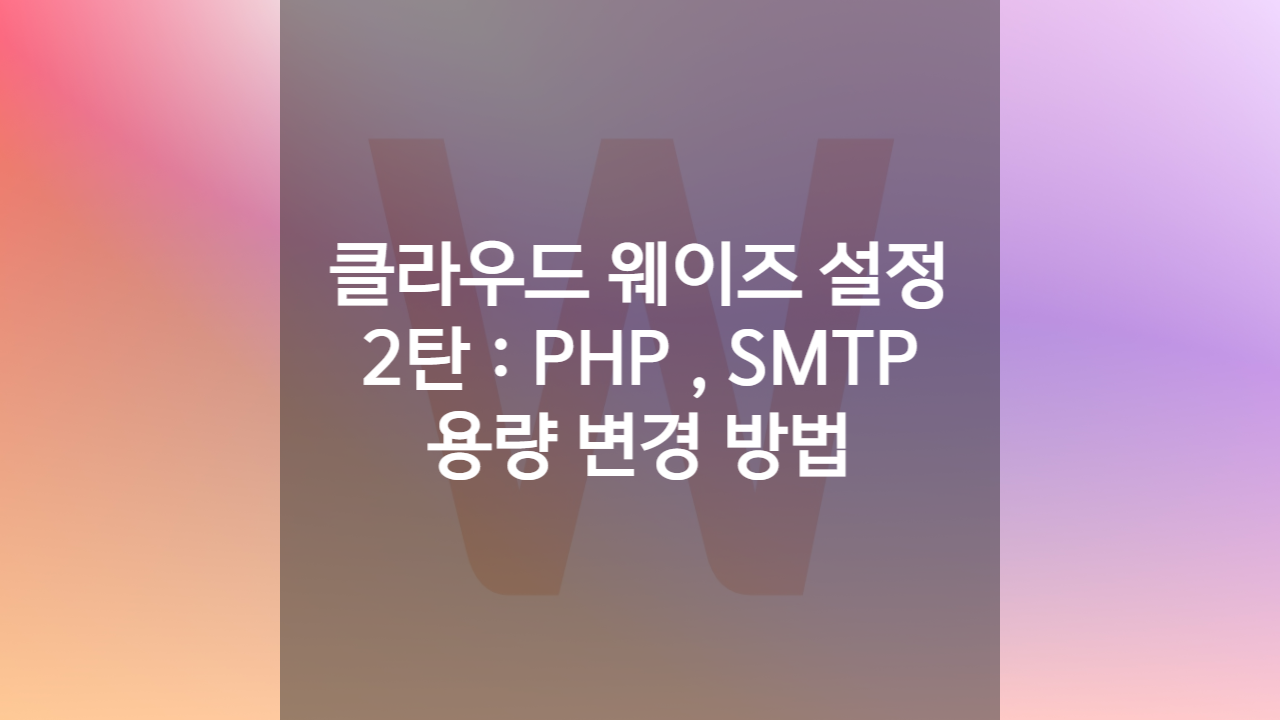클라우드 웨이즈에서 필요한 기본 설정들과 보안에 대해서 정리해보겠습니다. 클라우드 웨이즈 설정하기 2탄에서는 PHP 설정, SMTP 설정, 용량 변경 방법에 대해서 알아보겠습니다.
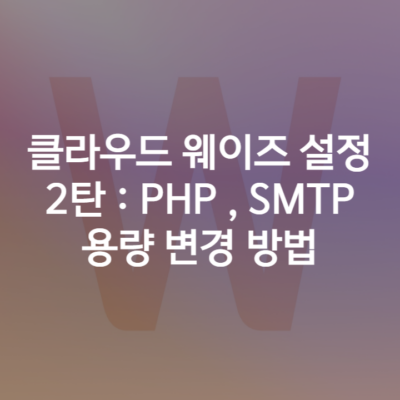
클라우드 웨이즈 설정하기 2탄 : PHP 설정, SMTP 설정, 용량 변경 방법
클라우드 웨이즈 설정
클라우드 웨이즈 설정하기 1탄에서는 SSL, 결제 카드, 구글 OTP에 대해서 알아봤습니다. 이번 포스팅에서는 PHP 설정, SMTP 설정, 용량 변경 방법에 대해서 알아보겠습니다.
전부 클라우드웨이즈 상단에 ‘Servers’ 탭에서 이루어지는 작업입니다. 최적화와 보안을 위해서 필요한 작업입니다.
PHP 사이즈 설정
PHP 사이즈를 설정해 놓아야 추후 이미지 등을 업로드 할 때 문제가 발생하지 않습니다. 저는 아래와 같은 수치로 설정했습니다.
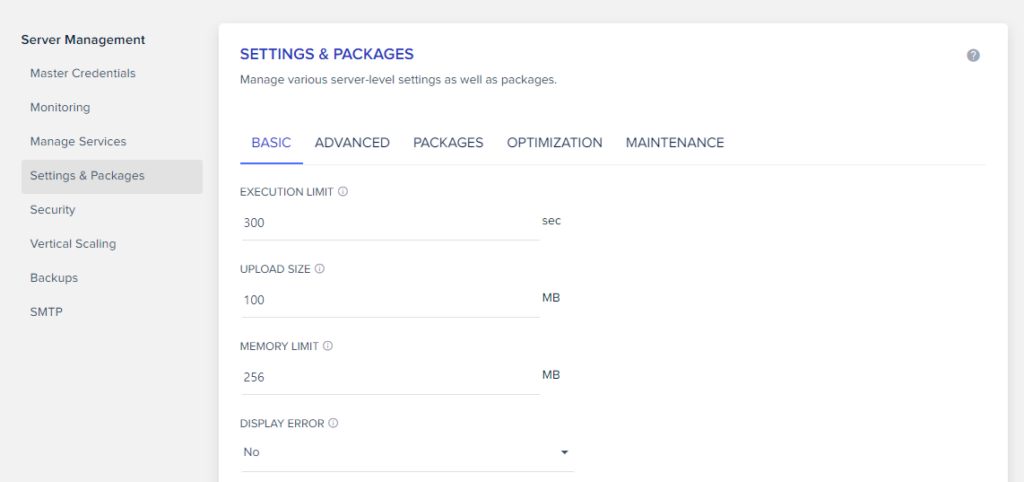
‘Server Management’에서 ‘Settings & Packages’를 선택합니다. 위와 같이 용량 등을 설정할 수 있는 탭이 나옵니다. 수치는 본인이 맞게 입력해주시면됩니다.
SMTP 설정
SMTP는 관리자 이메일을 등록하는 과정으로 보안 등의 메일을 받을 수 있는 이메일 주소를 등록하는 과정입니다. SMTP를 설정하기 위해서는 등록된 계정에서 ‘앱 비밀번호를 설정’ 해야 합니다. 구글 계정을 기준으로 보겠습니다.
구글 계정 관리 에서 2단계 인증 접속
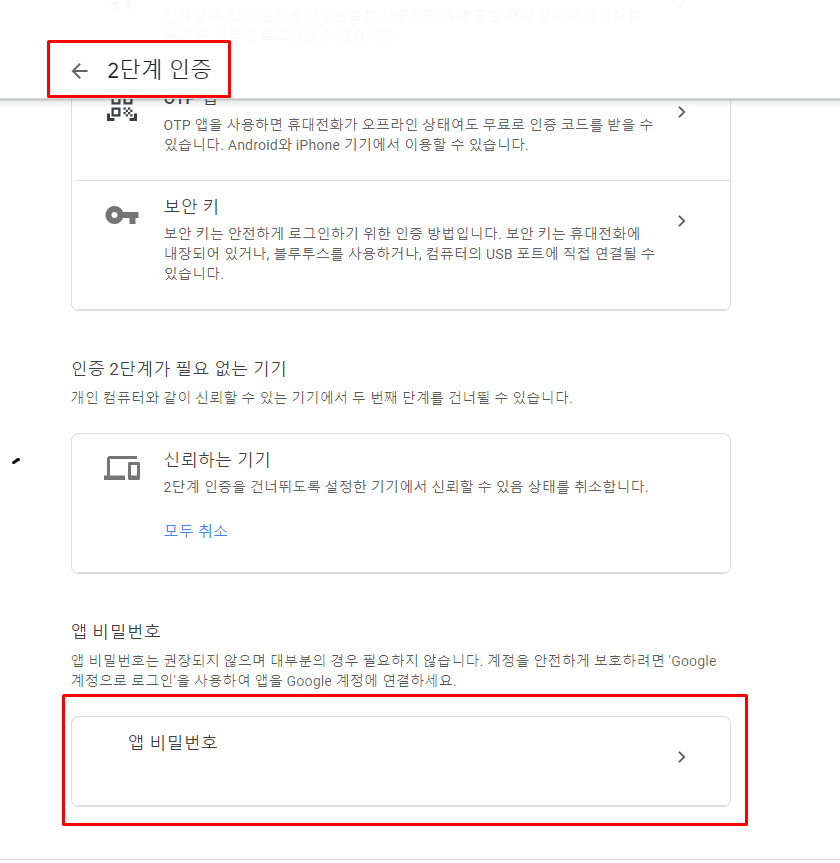
먼저 구글 계정 관리에 접속해 ‘2단계 인증’ 탭을 클릭합니다. 하단에 보면 ‘앱 비밀번호’ 가 있습니다.
앱 비밀번호 만들기
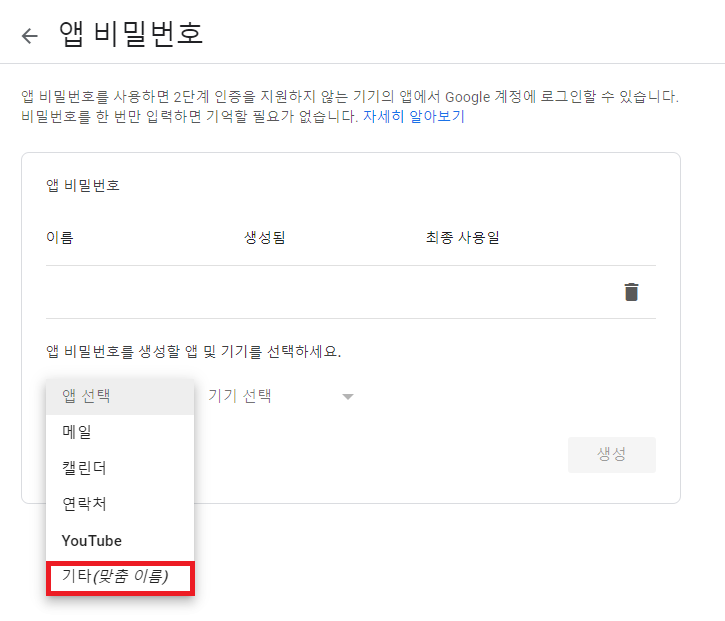
앱 비밀번호를 만들 수 있습니다. ‘기타(맞춤 이름)’으로 해서 식별하기 편한 이름으로 입력합니다. 클라우드웨이즈, Cloudways 등등으로 입력하시면 됩니다.
앱 비밀번호 확인하기
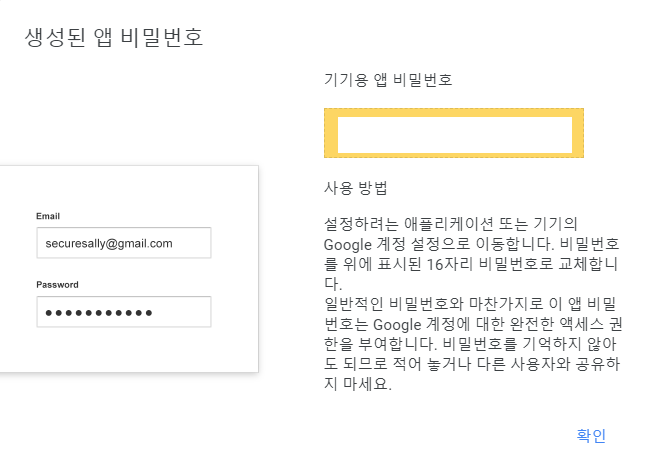
우측 노란색 박스 안을 확인하시면, 16자리 비밀번호를 받으실 수 있습니다. 이 비밀번호를 가지고 클라우드 웨이즈로 갑니다.
SMTP 등록하기
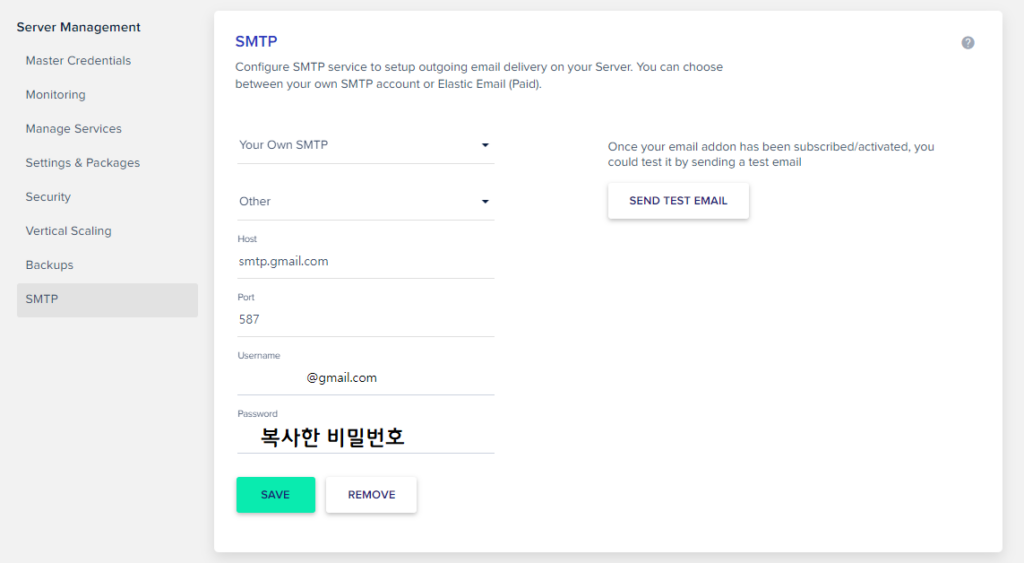
마지막으로 SMTP를 등록할 수 있습니다. 위와 같이 입력하시고 포트 (port) 번호는 587을 입력해주세요. 그리고 비밀번호에는 아까 위에서 복사한 노란색 박스 안에 있는 비밀번호를 입력해주시면 됩니다.
마지막으로 우측에 ‘Send Test Email’로 메일이 잘 오는지 확인합니다.
서버 용량 변경 방법
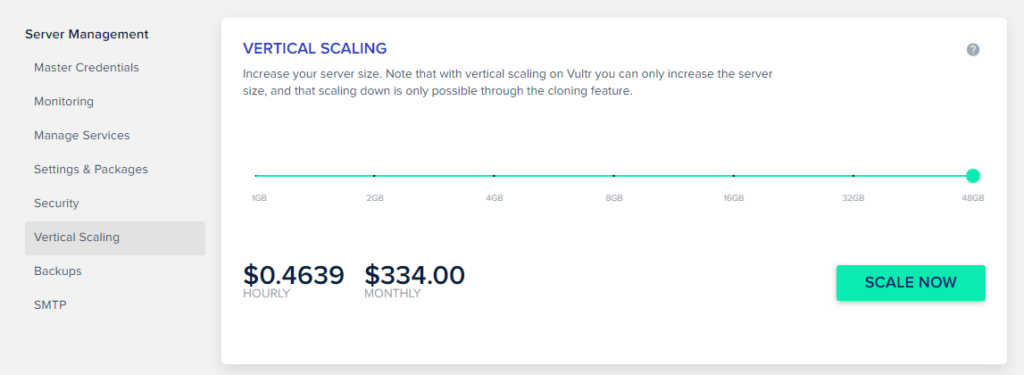
서버 용량의 경우 ‘Vertical Scaling’에서 쉽게 늘릴 수 있습니다. 보통 트래픽이 많아지거나 포스팅 등이 많아져서 속도가 느려지면 SEO 등에 좋지 않아 용량을 확장해야합니다.
다만, 늘린 이후에 다시 줄이는 부분은 가능하지만 어렵기 때문에 신중하게 진행하는 것을 추천합니다.
마치며
PHP 설정, SMTP 설정, 용량 변경 방법에 대해서 알아봤습니다. 클라우드 웨이즈의 장점 중 하나는 위와 같은 보안 작업이나 기본 작업들이 생각보다 쉽게 처리할 수 있다는 점인 것 같습니다.